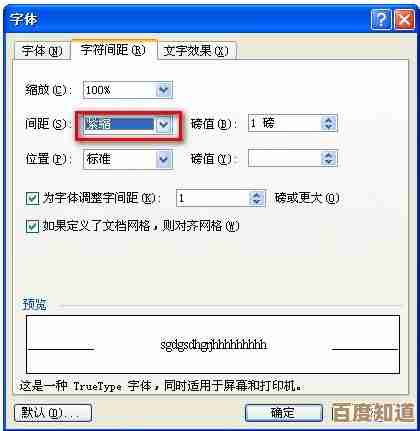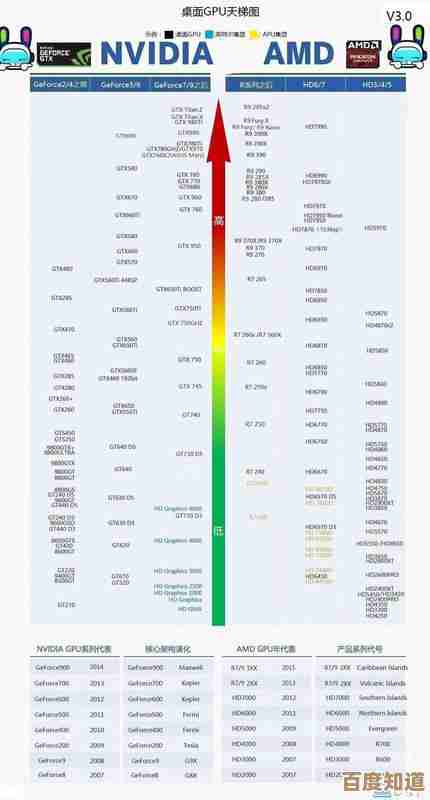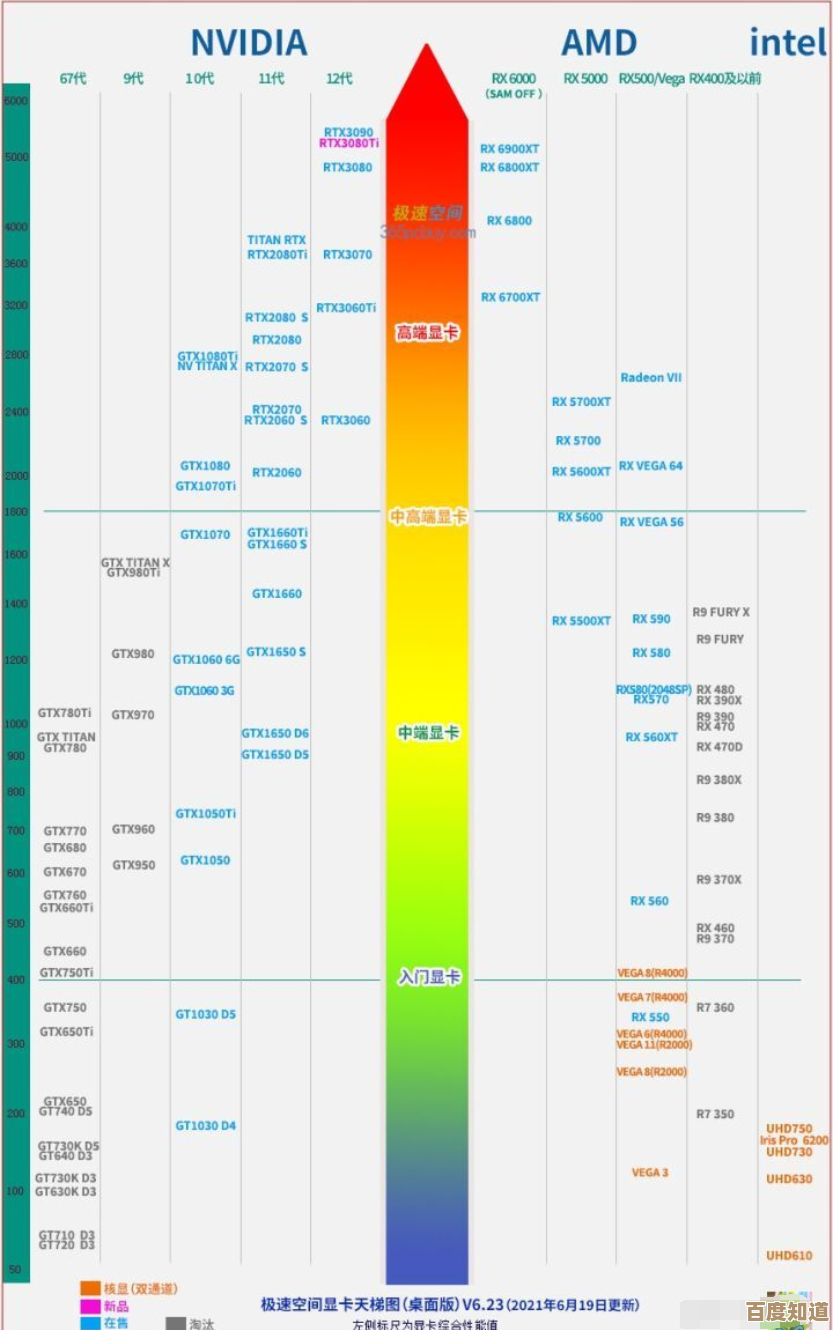电脑开机后无操作系统如何应对与解决
- 游戏动态
- 2025-10-30 07:04:41
- 1
保持冷静,不要慌张。 电脑无法进入系统是一个常见问题,很多情况可以自己解决。
第一步:观察屏幕显示的具体信息
这是最关键的一步,电脑开机后,屏幕上完全黑屏和有文字提示是两种不同的情况。
-
情况A:屏幕黑屏,但有英文提示。 这是最常见的“无操作系统”状态,仔细阅读这些英文,常见的提示有:
- “Reboot and Select proper Boot device” 或 “No Boot Device Found”:意思是“重启并选择正确的启动设备”或“未找到启动设备”,这通常表示电脑找不到装有系统的硬盘。
- “Operating System not found”:直接表示“未找到操作系统”,原因和上面类似。
- “Invalid partition table”:表示硬盘的分区表损坏。
-
情况B:屏幕完全黑屏,只有光标在闪动。 这可能意味着系统引导文件损坏,电脑不知道如何加载Windows。
-
情况C:屏幕完全黑屏,没有任何显示(指示灯亮)。 这更可能是硬件问题,比如内存条松动、显卡问题或显示器连接线故障,不属于严格意义上的“无操作系统”,这里我们主要解决情况A和B。
第二步:尝试简单的重启
很多时候这只是个临时的小故障,长按电源键强制关机,等待10秒后再次开机,有时候问题就解决了。

第三步:检查硬件连接(针对情况A的提示)
如果重启无效,并且屏幕提示找不到启动设备:
- 台式机用户: 关闭电脑,拔掉电源线,打开机箱侧板,检查连接硬盘的数据线和电源线是否插紧,可以尝试重新插拔一下。
- 笔记本电脑用户: 这个步骤比较困难,如果你不熟悉硬件,可以跳过。
第四步:进入BIOS设置,检查启动顺序
这是解决“找不到启动设备”的核心步骤。
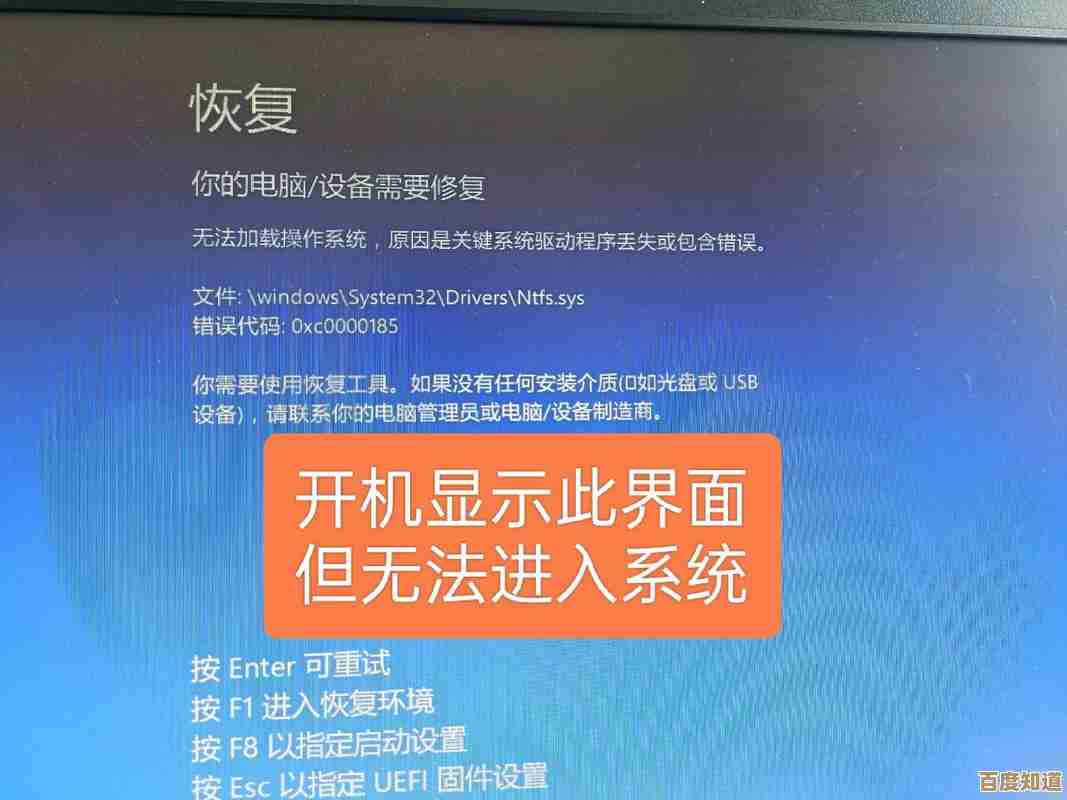
- 重启电脑,在开机出现品牌Logo画面时,立即连续按特定的键进入BIOS/UEFI设置界面,常见的键是 F2、Delete、F10、F12(不同品牌电脑按键不同,可以尝试这几个,或者在开机瞬间看屏幕左下角或右下角的提示)。
- 进入BIOS后,使用键盘方向键找到 “Boot” 或 “启动” 选项。
- 在启动设备列表里,确保你的硬盘(通常会显示硬盘型号,如“HDD: ST1000DM010”或“SSD: Samsung 970 EVO”)被设置为第一启动项,如果不是,就用键盘上的+/-键将它调整到第一位。
- 按F10保存设置并退出,电脑会重启,看看是否能进入系统。
如果在启动设备列表里根本看不到你的硬盘,那很可能是硬盘连接问题、硬盘损坏或主板BIOS设置问题(例如SATA模式错误)。
第五步:使用Windows安装盘或恢复U盘进行修复(针对情况B和分区表错误)
如果硬盘在BIOS中能识别,但依然无法启动,可能是系统文件损坏。
- 你需要准备另一台能正常使用的电脑和一个U盘,制作一个Windows安装介质(微软官网提供工具)或者电脑品牌官方的恢复U盘。
- 将U盘插入故障电脑,开机并进入BIOS(方法同第四步),将启动顺序的第一项设置为你的U盘。
- 从U盘启动后,选择“修复计算机”而不是“现在安装”。
- 进入恢复环境后,可以尝试以下工具:
- 启动修复: 这是一个自动化的工具,会尝试修复阻止Windows启动的问题,首先尝试这个。
- 命令提示符: 如果自动修复无效,可以尝试在命令提示符里输入一些命令来修复引导记录,
bootrec /fixmbr和bootrec /rebuildbcd,但这需要一定的技术知识。
第六步:考虑数据备份和重装系统
如果以上方法都失败了,可能意味着操作系统严重损坏或硬盘出现物理坏道。
- 如果你有非常重要的数据,可以尝试将硬盘拆下,连接到另一台电脑上作为从盘来拷贝数据。
- 确认数据安全后,最彻底的方法是使用Windows安装U盘重装系统,这会清除C盘(系统盘)的所有数据,但通常能解决所有软件层面的启动问题。
总结一下处理流程:观察提示 -> 简单重启 -> 检查硬件连接 -> 调整BIOS启动顺序 -> 系统启动修复 -> 最后考虑重装系统。 如果所有软件方法都无效,那很可能是硬盘或其他硬件损坏,需要送修。
本文由符海莹于2025-10-30发表在笙亿网络策划,如有疑问,请联系我们。
本文链接:http://www.haoid.cn/yxdt/51518.html